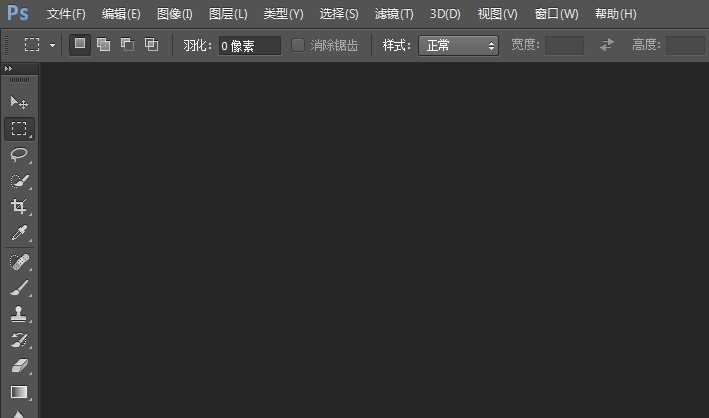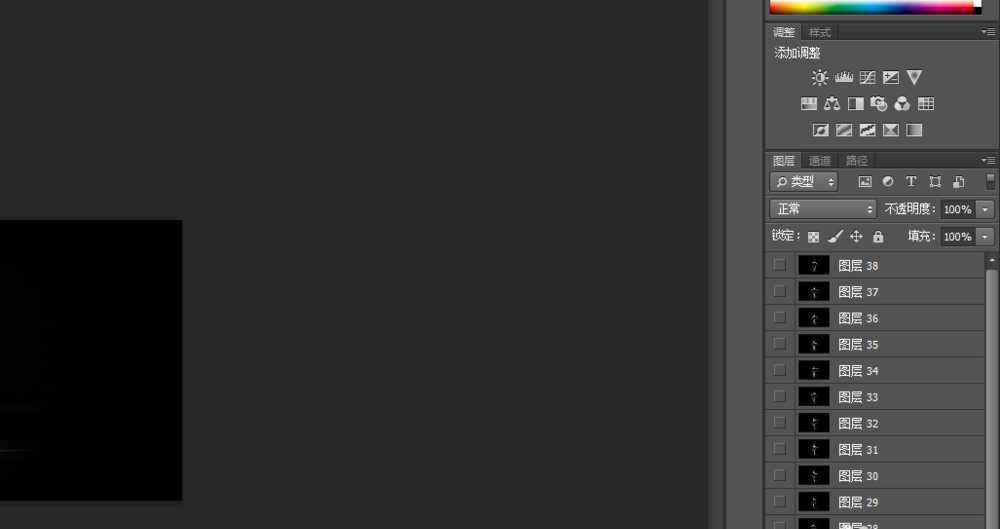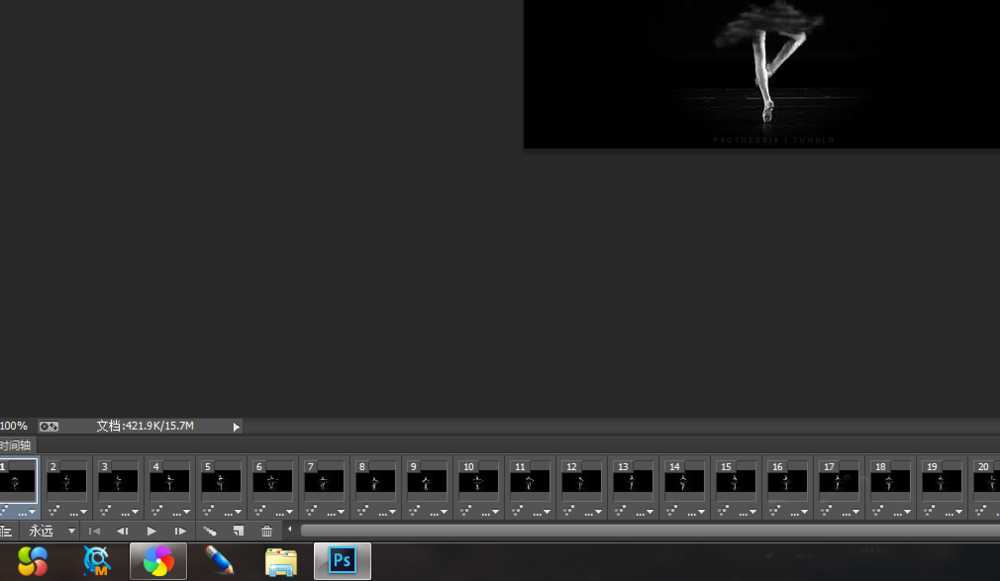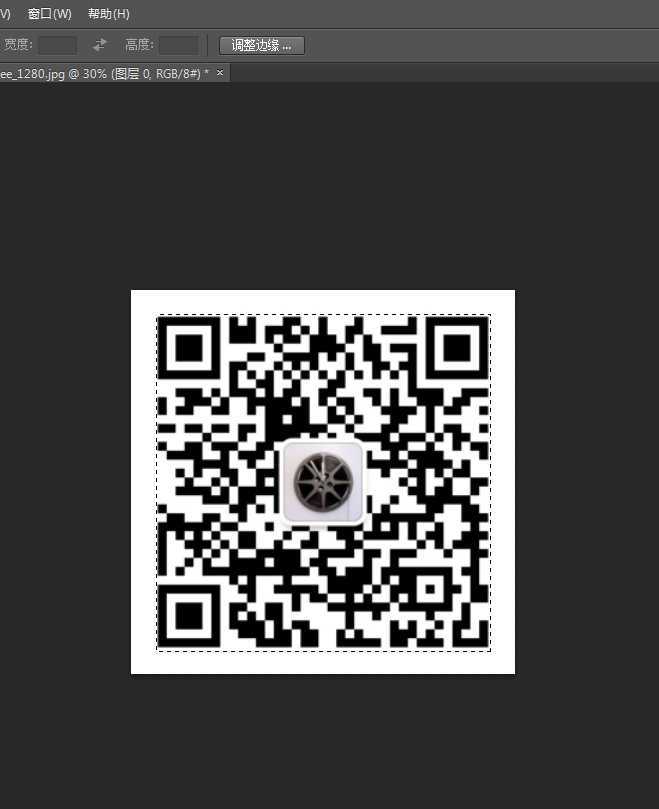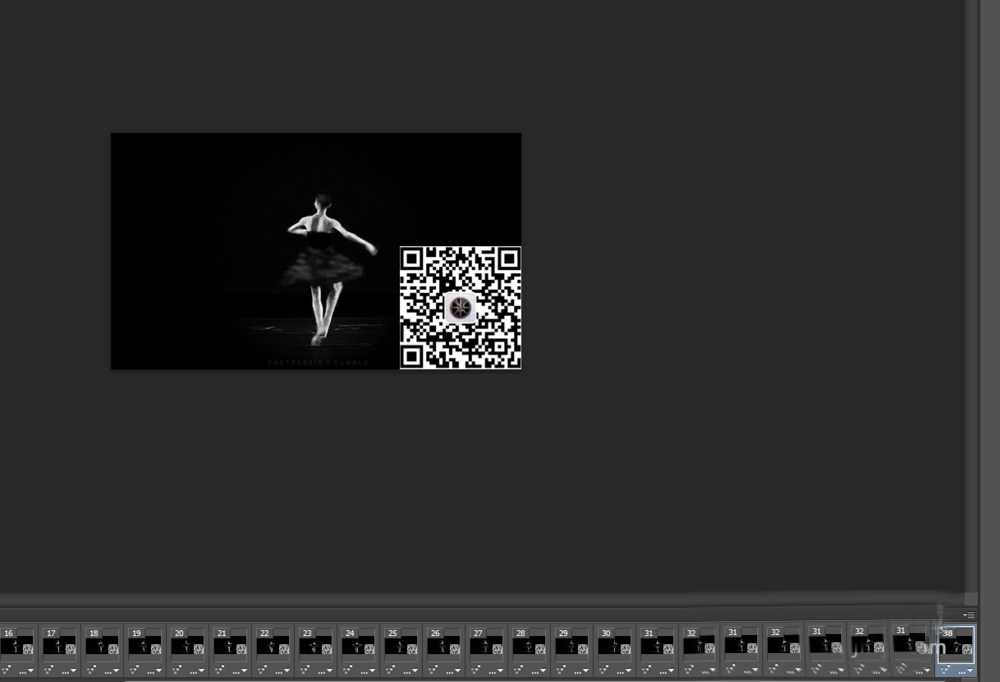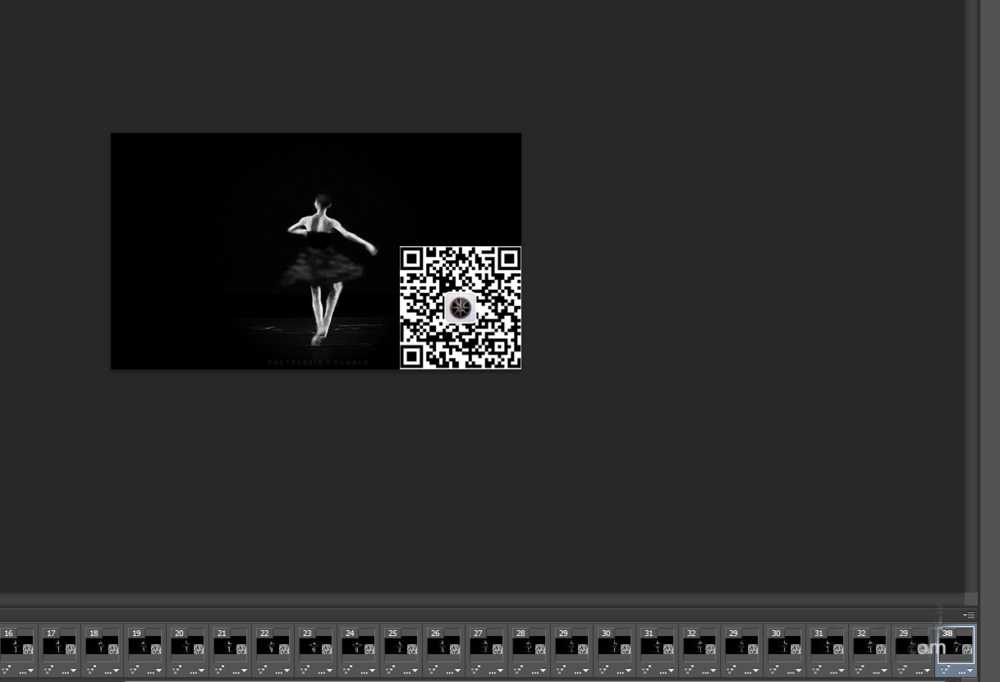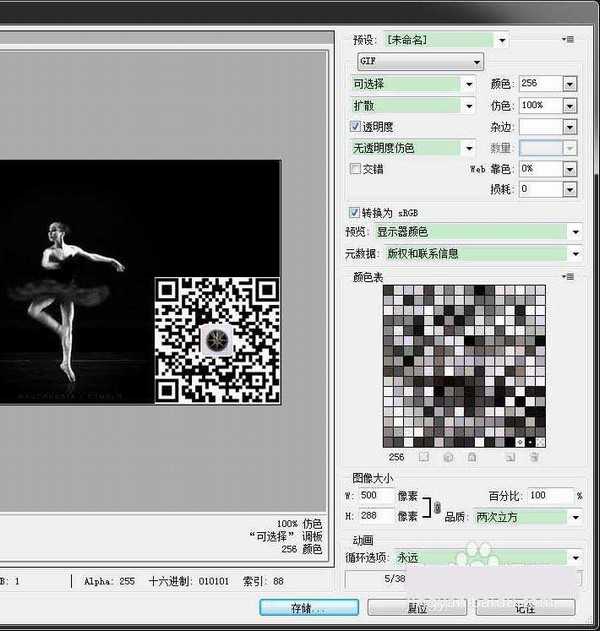ps怎么给gif动态图添加二维码图片?
(编辑:jimmy 日期: 2025/1/22 浏览:2)
在宣传自己公众号的或者个人自媒体的时候,有一个好看的二维码加分不少,今天我们就来看一下,如何用动态图制作一个好看的二维码。
- 软件名称:
- Adobe Photoshop 8.0 中文完整绿色版
- 软件大小:
- 150.1MB
- 更新时间:
- 2015-11-04立即下载
1、首先我们找到一张动态图的素材,这歌素材可以是自己录制,也可以是网上下载的。
2、下一步,当然是准备自己的二维码图片。
3、接下来我们打开PS软件。
4、将刚刚保存的gif动态图和二维码在ps中打开。
5、然后,我们找到窗口——时间轴,打开时间轴控制器。
6、打开以后,定位到第一帧,然后转换到二维码处,复制。
7、复制完毕,将其粘贴到最后帧的图片上,调整位置和大小。
8、调整完毕后确定,按下enter即可。你会发现,每一帧上都会出现二维码图。
9、接下来点击播放,就能看到动态效果了。然后点击文件——存储为web格式。
10、点击存储即可。
10、这样一个动态的签名图就做好了。就这么简单,你学会了吗?这样一个动态的签名图就做好了。就这么简单,你学会了吗?
相关推荐:
ps怎么制作一个数字倒计时的gif动画?
PS编辑gif动图后出现失真花屏的问题该怎么办?
ps怎么去掉gif动态背景? ps去掉gif背景的详细教程
上一篇:PS画出一个环形渐变